发布日期:2019-09-17 作者:小白系统 来源:http://www.03727.com
你是否遇到过win10系统电脑开启nFs服务的问题。那么出现win10系统电脑开启nFs服务的问题该怎么解决呢?很多对电脑不太熟悉的小伙伴不知道win10系统电脑开启nFs服务到底该如何解决?其实只需要1、打开控制面板:右单击计算机弹出快捷菜单,选择“控制面板”。 2、查看方式选择大图标打开“在所有控制面板”。就可以了。下面小编就给小伙伴们分享一下win10系统电脑开启nFs服务具体的解决方法:
具体方法如下:
1、打开控制面板:右单击计算机弹出快捷菜单,选择“控制面板”。
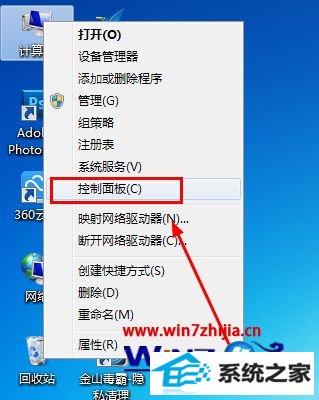
2、查看方式选择大图标打开“在所有控制面板”。
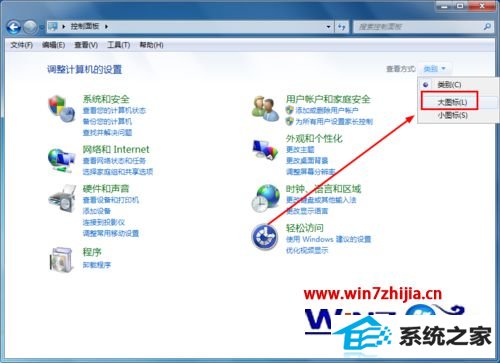
3、在所有控制面板项——程序和功能,点击进入。
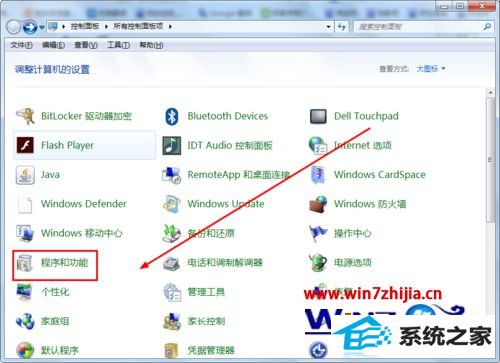
4、接下来选择左侧的“打开或关闭windows功能。
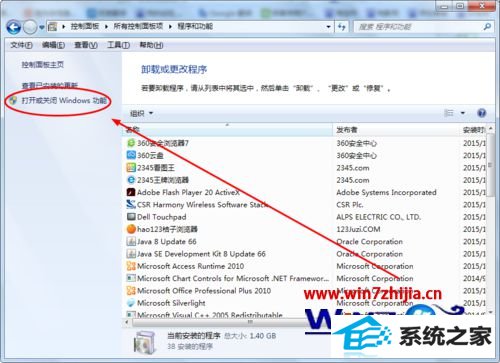
5、弹出windows功能窗口,找到功能列表中的nFs服务,然后勾选该选项下的所有选项,点击“确定”按钮,保存设置。
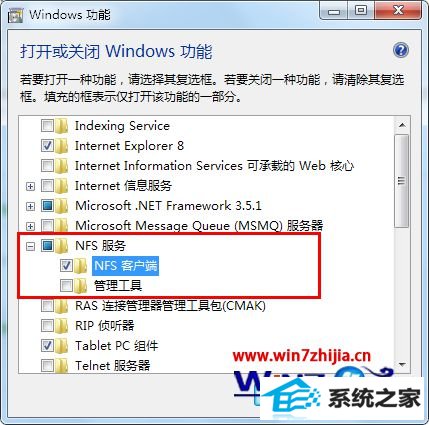
6、弹出修改进度框,更改成功后会自动关掉,到此nFs服务就开启了。
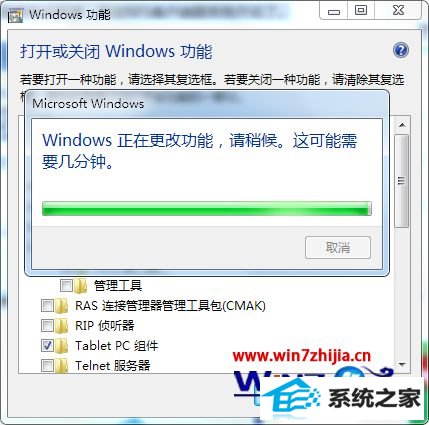
如果遇上【windows10系统旗舰版怎样启用nFs服务】类似进行设置的详细步骤:不清楚怎么解决的话,建议参考上述的步骤来设置。